Användarstöd
Skapa offert/order
- Fortnox Bokföring
- Fortnox Fakturering
- Faktura- & betaltjänster
-
Fortnox Lön
Arbeta ihop med dina anställda › Arbetsgivaravgift och arbetsgivardeklaration › Arbetsgivarintyg › Attest › Avtal › Bokföringsunderlag › Checklistor i Fortnox Lön › Collectum › Fora › Frågor & svar Fortnox Lön › Import & Export › Inställningar › Kalender › Korrekt skatteavdrag › Lönearter och beräkningar › Lönekörning › Enkel Lön › Lön Personlig › Ny i Lön › Personal › Rapporter › Semesterhantering › Statistikrapportering › Systemdokumentation › Allmänt - Fortnox Lön ›
- Fortnox Offert & Order
- Fortnox Digital byrå
- Fortnox Tid
- Kvitto & Resa
- Fortnox Lager
- Fortnox Anläggningsregister
- Fortnox Arkivplats
- Fortnox Autogiro
- Fortnox Bolagshanterare
- Fortnox Skolstöd
- Hantera Fortnox
- Bankkopplingar
- Kopplingar och blanketter
- FAQ - Vanligaste frågorna
- Felsökningsguider
- Kom igång-guider
- Kontantmetoden i Fortnox
- Nyheter i Fortnox
- Fortnox Resa
- Byt till Fortnox
- Fortnox Kvitto & Utlägg
- Fortnox Lagerbolag
- Fortnox Enskild firma
- Fortnox Bokslut & Skatt
- Fortnox Företagsbrevlåda
- Fortnox Företagskort
- Fortnox Koncern
- Fortnox Personalattest
-
Fortnox Rapport & Analys
FAQ - Rapport & Analys › SIE-Filer - Rapport & Analys › Affärsområden - Rapport & Analys › Allmänt om ekonomi - Rapport & Analys › Budget - Rapport & Analys › Formler - Rapport & Analys › Grafer - Rapport & Analys › KPI - Rapport & Analys › Rapporter - Rapport & Analys › Snabbguider - Rapport & Analys › Tabeller - Rapport & Analys ›
För att skapa en offert eller order klickar du på Offert eller Order i huvudmenyn och sedan på knappen Skapa ny. Fyll i kundnummer eller namn. De uppgifter som är ifyllda på kunden i kundregistret kommer automatiskt att fyllas i på offerten/ordern. Du kan alltid ändra dessa uppgifter direkt på offerten/ordern.
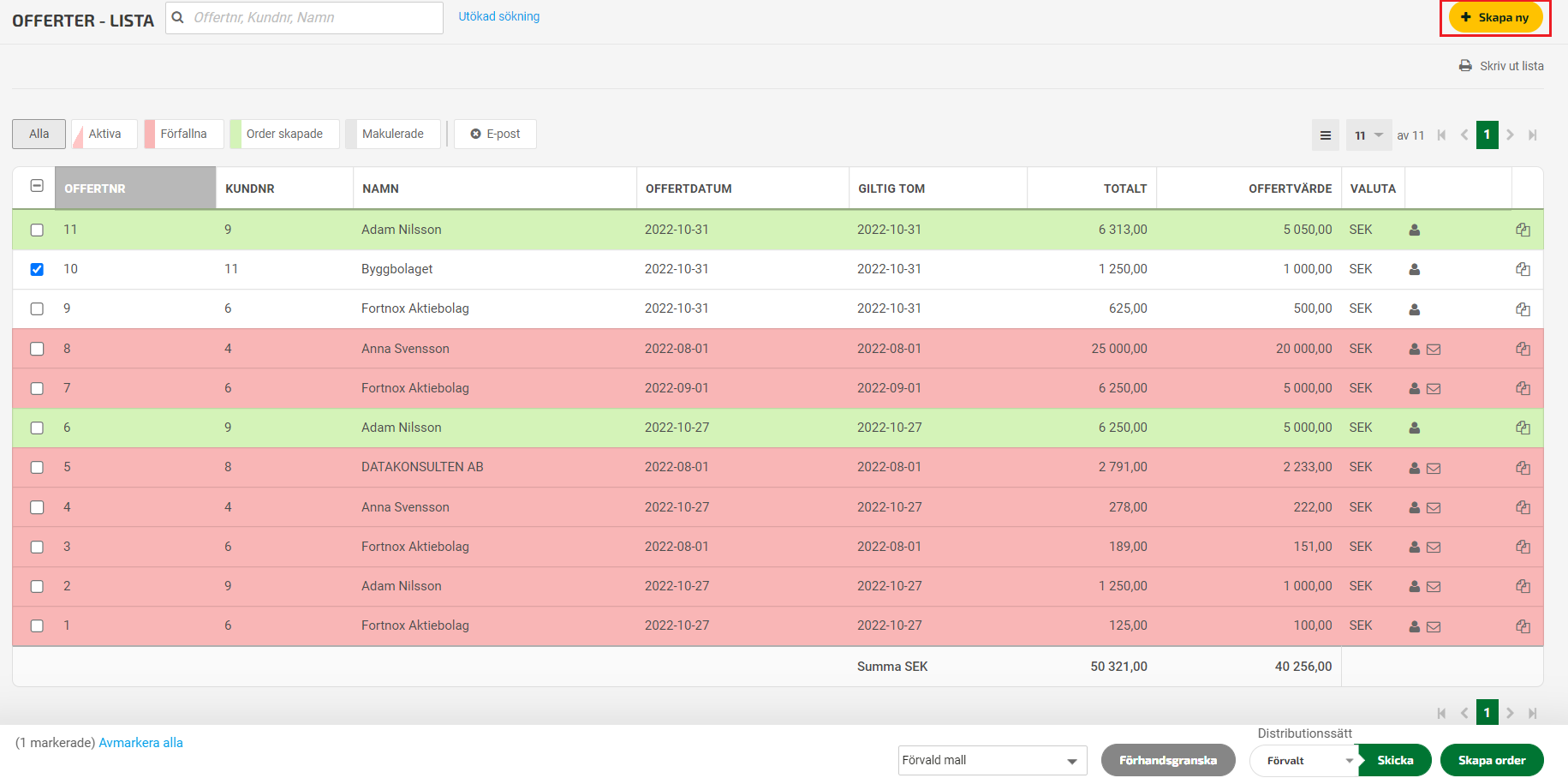
Offert-/Orderdatum
Dagens datum visas som offert-/orderdatum, om du vill ändra gör du det genom att skriva in ett annat datum eller genom välja ett via kalendern. Giltighetstiden beräknas utifrån dina generella inställningar som du hittar under kugghjulet uppe till höger i programmet. Om du vill ändra till en annan giltighetstid kan du göra det direkt på offerten/ordern.
Offert-/Orderuppgifter
Under rubriken Offert-/Orderuppgifter väljer du betalningsvillkor, referensperson samt om du vill att offerten/ordern ska kopplas till ett visst kostnadsställe eller projekt. Detta är uppgifter som du kan lägga in på en kund i kundregistret så att de alltid hämtas upp när du skapar en offert, order eller faktura till en viss kund. Här kan du även ändra valuta och välja om du vill att artikelpriserna, frakt- och fakturaavgifter ska visas inklusive moms. Som standard visas dessa värden alltid exklusive moms. Om du har valt att ha automatiskt uppdaterade valutakurser i inställningarna, så kommer valutakursen uppdateras automatiskt baserat på valt offert-/orderdatum.
Här kan du läsa mer om Automatisk uppdatering av valutakurser.
Kund- och leveransuppgifter
Blocket Kunduppgifter innehåller kundens adress, organisationsnummer och telefonnummer. Uppgifterna hämtas från kundregistret. Leveransuppgifterna hittar du precis under kunduppgifterna och här kan du fylla i leveransdatum och leveranssätt. Även dessa uppgifter hämtas från kundregistret. Om du vill ändra på kund- eller leveransuppgifterna för just denna offerten/ordern gör du det här.
Transaktionsrader
När du fyllt i offert-/orderinformationen ska du lägga till de aktuella artiklarna. Om du ställer dig i kolumnen för Artikelnr och börjar fylla i ett artikelnummer eller en artikelbenämning så får du upp förslag på de artiklar i ditt artikelregister som innehåller siffran/bokstaven. Välj artikel och fyll i antal och eventuell rabatt. Vill du ange rabatt i kronor istället för i procent klickar du på pilsymbolen som du ser i kolumnen för rabatt.
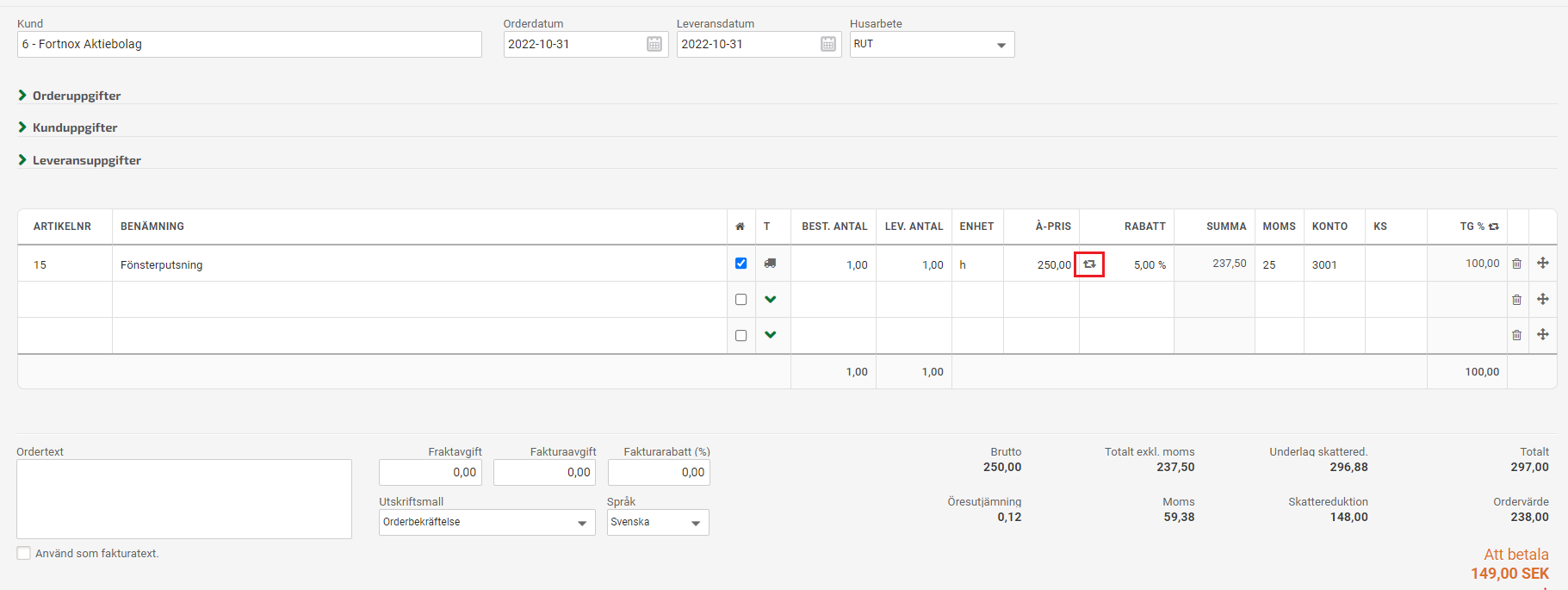
Har du dina artiklar som lagervaror kan du också ställa in så att lagersaldo på dina artiklar syns i registreringsvyn för en offert eller order. Här kan du läsa mer om inställningarna för Lagersaldo.
Om du skapar en faktura utifrån en order så kommer vissa fält på artikelraderna att bli låsta och inte möjliga att redigera på fakturan. De fält som inte är redigerbara på fakturan som skapas från en order är:
- Artikelnummer
- Lagerplats
- Antal
- Enhet
- Kostnadsställe
- Projekt
Det finns en möjlighet att styra om dessa fält på fakturarader skapade ifrån en order ska vara låsta eller ej via inställningarna och blocket Registreringsvy.
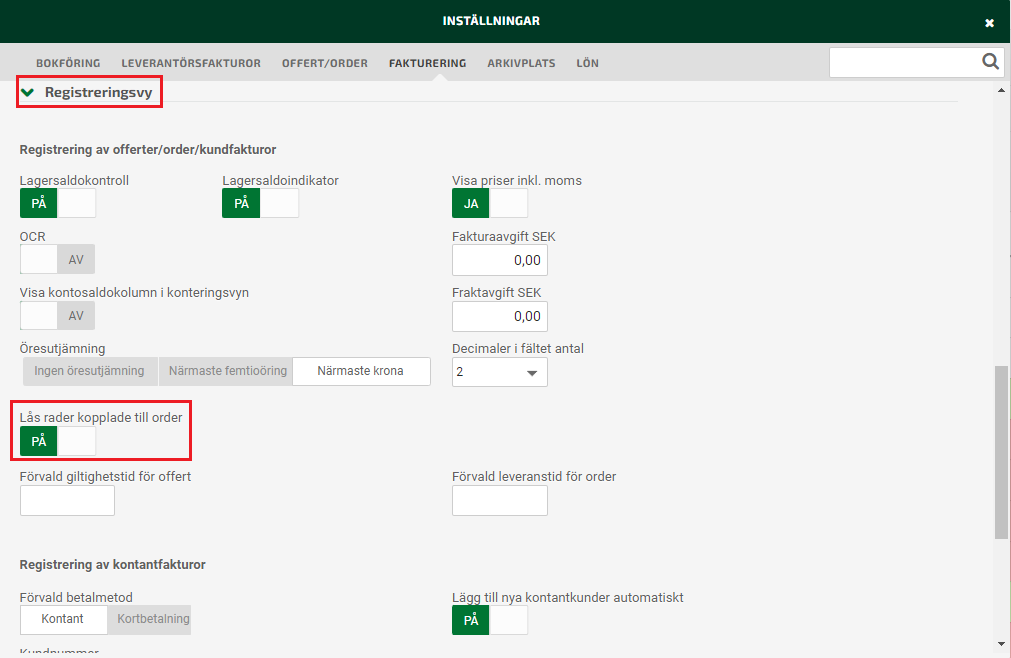

Frakt- och fakturaavgift
Avsluta med att lägga till en eventuell frakt- och fakturaavgift och klicka på Spara. Så länge offerten/ordern bara är sparad kommer uppgifterna gå att ändra. Om du vill skapa en order utifrån en offert klickar du på knappen Skapa order inne på offerten. På samma sätt skapar du en faktura utifrån en order, då går du in på ordern och klickar på knappen Skapa faktura nere till höger i vyn. Du har också möjlighet att skapa en faktura direkt från offerten, läs mer om detta här: Skapa faktura - kundfaktura
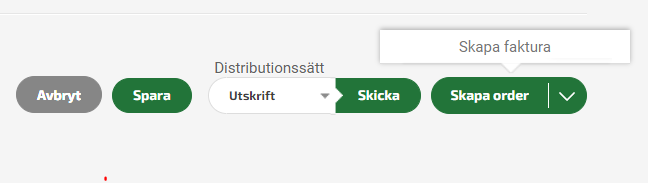
Skicka och skriv ut
För att skriva ut eller skicka offerten/ordern klickar du på Skicka längst ner till höger i vyn. Det leveranssätt som du valt i kundregistret är det som blir förvalt men du kan givetvis ändra om du vill ha ett annat leveranssätt på just denna offerten/ordern. Om du skulle vilja förhandsgranska offerten/ordern klickar du på Förhandsgranska uppe till höger i vyn. Det skapas då en PDF-fil där du kan kontrollera hur offerten/ordern ser ut.
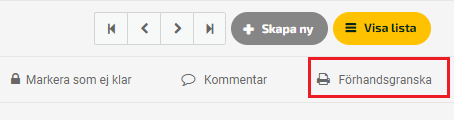
Checklista för att kunna skapa en offert/order:
1. Lägg upp dina företagsuppgifter.
2. Gör inställningarna för order/offert.
3. Lägg in kund.
4. Lägg in artiklar.
5. Skapa offert/order.
Läs mer om hur du skapar en faktura utifrån en order eller skapar en faktura från offert: Skapa faktura.